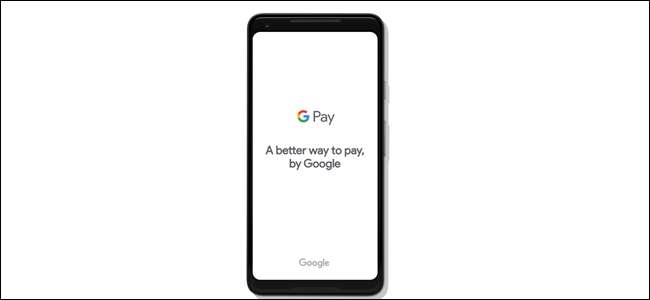
Google Pay за останні кілька місяців справді виріс. Він відійшов від брендингу, специфічного для Android, і додав підтримку карт лояльності та посадкових талонів. То що все ви можете зробити з Google Pay?
Що таке Google Pay?
Google Pay - це безконтактна система оплати від Google, подібна до Apple Pay або Samsung Pay.
Але це не завжди називалося "Google Pay". Насправді, це одна з останніх змін у платформі - вона раніше роками мала назву «Android Pay». Але, як і деякі інші продукти протягом багатьох років, Google відходить від брендингу, специфічного для Android, намагаючись вийти на набагато ширший ринок.
Ви можете використовувати Google Pay для оплати речей за допомогою телефону майже скрізь, де приймаються безконтактні способи оплати. Пов’яжіть свою дебетову картку, кредитну картку чи рахунок PayPal з Google Pay, і ви просто відстанете від оплати майже будь-чого.
Ви також можете використовувати Google Pay для покупок у деяких додатках, таких як AirBnB, Fandango тощо. Повний список місць, як в Інтернеті, так і поза ними, де приймається Google Pay, перейдіть на сторінку офіційний сайт Google Pay .
Як користуватися Google Pay
Тепер, коли ми знаємо, що таке Google Pay, давайте поговоримо про його налаштування та використання. Для початку вам знадобиться сумісний телефон (без коріння, KitKat і вище, із NFC), а також обліковий запис Google.
Якщо припустити, що у вас все це є, продовжуйте і встановіть додаток Google Pay . Google Pay доступний лише для Android, але Google Pay Send доступний для iOS - про це ми поговоримо нижче.
Після встановлення запустіть програму. Натисніть кнопку “Почати”, щоб налаштувати ситуацію. Перше, що вам потрібно буде зробити, це додати спосіб оплати, і ви можете використовувати кредитну або дебетову картку, а також свій рахунок PayPal. Якщо у вашому обліковому записі Google Wallet є способи оплати, ви можете імпортувати їх безпосередньо в Pay.
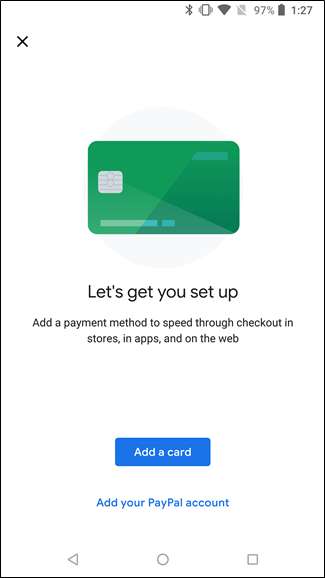
Додавання способу оплати досить просто: просто введіть свою картку та особисті дані. Додавання способу оплати відбувається швидко, але іноді деякі банки потребують додаткової активації. Як правило, це займає день-два.
Але як тільки все налаштовано, ви готові використовувати Google Pay.
А користуватися нею просто. Коли ви знаходитесь у місці, де приймається оплата, просто розблокуйте телефон і торкніться його до терміналу. Бам - NFC зробить усе, і ви заплатите за свої речі способом оплати за замовчуванням. Нічого до цього!
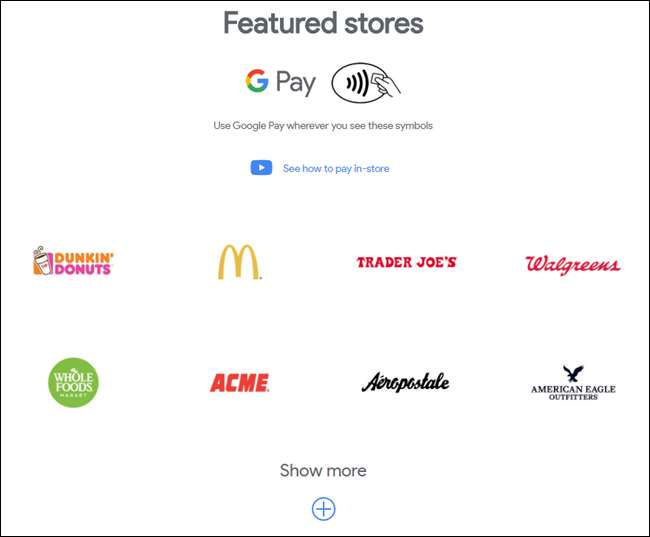
Але! У Google Pay є не тільки плата за речі. Ви також можете використовувати його для зберігання іншої важливої інформації, як-от картки постійного покупця та посадкові талони.
Що ще можна зробити з Google Pay
Окрім простої оплати речей, ви можете зберігати всі (або принаймні більшість) своїх карток постійного покупця в Google Pay, щоб вам не довелося йти в ногу з реальними картками (або тими дурними брелоками).
Щоб додати картку лояльності, натисніть кнопку “Картки” внизу.
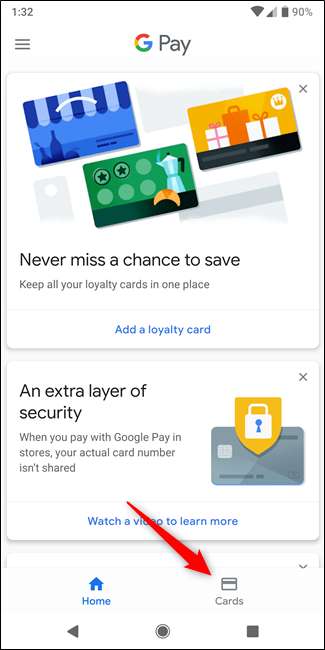
На цій сторінці показані всі способи оплати (та інші речі), які ви вже маєте в Google Pay
Щоб щось додати, просто торкніться знака плюс у нижньому правому куті.
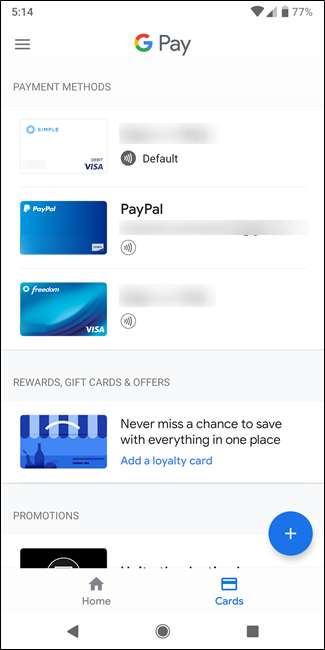
Далі виберіть тип картки, яку потрібно додати. Ви можете додати нові кредитні або дебетові картки, картки постійного покупця і навіть подарункові картки. Якщо ви хочете додати PayPal або Visa Checkout, натисніть кнопку «Додати інші способи оплати».
Ми збираємося додати тут карту прихильності для нашого прикладу, але ви можете додати все, що завгодно - додавання різних речей працює приблизно однаково. Коли ви додаєте програму лояльності, вам відображається список популярних програм поблизу, але ви також можете шукати інші програми.
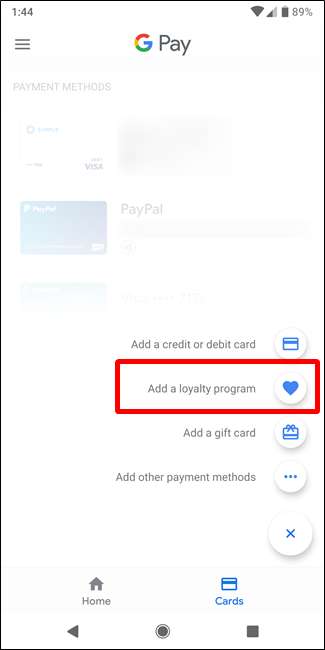
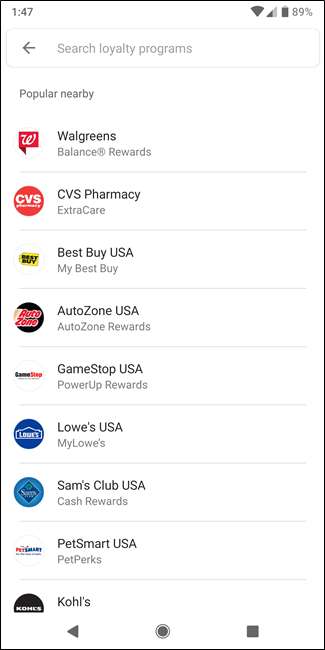
Вибравши програму, ви використовуватимете камеру телефону для сканування штрих-коду вашої картки лояльності (у більшості випадків - у будь-якому випадку - вам доведеться ввійти у свій обліковий запис за допомогою деяких з них). Відтепер, замість того, щоб мотатися, шукаючи свою карту постійного покупця або кожен раз повідомляти касиру свій номер телефону, просто запустіть додаток Google Pay, проведіть пальцем до екрана карток і знайдіть свою картку.
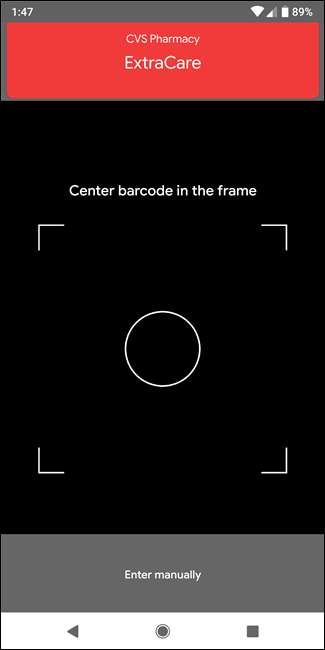
Але це стосується не лише карток лояльності - ви також можете додати транзитні пропуски для певних районів. Зараз користувачі Hop Fastpass та Las Vegas Monorail можуть додати свій пропуск до Google Pay, що, ймовірно, набагато простіший спосіб не відставати від них. Купуючи квиток, просто виберіть опцію "Зберегти на телефон" із логотипом Google Pay.
Нарешті, є варіант посадкового талону, але він також досить обмежений у використанні. На даний момент посадкові талони обмежені Southwest Airlines. Як і у випадку з проїзними квитками, ви пов'яжете свій посадковий талон із Google Pay у додатку Southwest Airlines. Натисніть кнопку «Зберегти на телефон» із фірмовим брендом Pay і готово.
Класно, так що це за річ Google Pay Send?
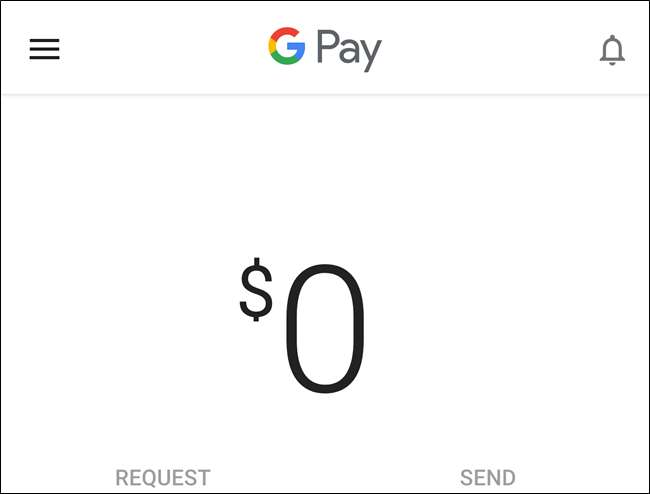
Так, річ Pay Send. Ця послуга доступна для обох iOS і Android , і насправді це просто простий спосіб передати гроші іншим користувачам Pay. Замість того, щоб відправляти гроші через PayPal або Venmo, наприклад, ви можете просто використовувати Pay Send. Це майже все.
ПОВ'ЯЗАНІ: Найкращі способи переказу грошей за допомогою телефону







